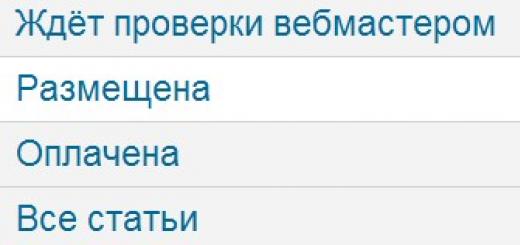На чтение 2 мин. Опубликовано 18.10.2018
Привет! Сегодня я покажу вам как очистить кэш на любом андроиде. Вы можете удалить кэш на телефоне самсунг, сони, lg, хонор, леново, хуавей, xiaomi, асус, алкатель, sony и т.д. Приложение подходит для любого смартфона андроид. Вы можете очистить кэш приложений, любого браузера, Google, Яндекс, опера, хром и т.д. Вы можете освободить память телефона от ненужных файлов, оптимизировать и ускорить своё устройство. Лучшее приложение для очистки кэша! Всё очень просто и быстро! Смотрите далее!
Откройте на своём смартфоне приложение Google Play. .
Через поиск вверху, найдите приложение Мастер очистки кэша – очищайте кэш, оптимизируйте от Cache Cleaner и установите его на свой телефон.

На главной странице, вам покажут все приложения, которые имеют кэш. Внизу справа, нажмите на кнопку Удалить.

- Очистка одним нажатием (рекомендуется);
- Ручная очистка.


У вас откроются настройки телефона Специальные возможности. Внизу страницы, нажмите на вкладку Мастер очистки кэша.

На открывшейся странице, вверху справа, нажмите по переключателю, чтобы включить функцию очистки одним нажатием.


Всё готово! Кэш на вашем телефоне будет очищен. Теперь вы можете быстро его удалять, одним нажатием на кнопку.

После очистки, на главной странице, вы можете посмотреть, что данные кеша составляют 0 kb.

В настройках (кнопка вверху справа), вы можете изменить Настройки напоминаний. Нажмите по данной вкладке.

В открывшемся окне, вы можете выбрать, через какое время вам будут показывать напоминания о последней очистке. Чтобы отключить уведомления, выберите вариант Нет напоминания.

Всё готово! Вот так просто и быстро вы можете очистить кэш на любом телефоне андроид.
Остались вопросы? Напиши комментарий! Удачи!
Размеры медиафайлов на девайсах со временем постоянно увеличиваются, и даже объемов встроенной памяти 64 или 128 Гб на телефоне не всегда бывает достаточно. Когда на вашем Android остаются последние байты памяти, полезно удалить ненужные файлы и лишние резервные копии данных.
Если вы хотите узнать, что такое кэшированные данные и как очистить кэш на андроиде (в браузере, в приложении), то эта статья, бесспорно, вам поможет. В ней описывается ряд способов, с помощью которых любой пользователь сможет легко очистить кэшированные данные на своем устройстве Android.
Кэшированные данные – это файлы, изображения и другие виды медиафайлов, сохраняющиеся на устройствах в процессе работы с приложениями или при посещении сайтов. Данные кэша имеют особое назначение и локально резервируются приложениями в памяти вашего устройства.
Поэтому при каждой загрузке любого приложения кэш обеспечивает более быстрый доступ к нужной информации. Например, страница веб-сайта при следующем посещении будет загружаться быстрее, так как она сохранилась в кэше.
Когда необходимо чистить кэш на Android?
Если на устройстве осталось мало свободной памяти; если в каких-либо приложениях бывают сбои; если девайс, на ваш взгляд, стал медленнее работать. Во всех этих случаях необходимо избавиться от кэшированных данных.
Как очистить кэш на Андроиде вручную, 4 способа
Очищая кеш, вы удаляете временные файлы в кеше, но не удаляете другие данные приложения, такие как логины, настройки, сохранения в играх, загруженные фотографии, разговоры. Поэтому, если вы очистите кэш приложения Галерея или Камера на своем телефоне Android, вы не потеряете ни одну из своих фотографий.
Удаление данных кэша на Андроиде, с помощью приложения Настройки
Вы можете удалить сразу все кэшированные данные с помощью приложения Настройки на вашем Android.
– Зайдите в Настройки и выберите раздел Память . Там можно увидеть, какой объем памяти занимают данные приложений и мультимедийные файлы.
– Нажмите на раздел Данные кэша , где тоже отображается объем памяти, используемый кэшированными данными.


Назад 1 из 3 Далее
Выборочная очистка кэша на Андроиде, по отдельным приложениям
На каждом Android-смартфоне есть менеджер приложений, в который вы можете перейти через меню настроек. Здесь вы можете увидеть каждое приложение, установленное на вашем телефоне или планшете. И это удобно, чтобы почистить кеш отдельного приложения.
Если одновременное удаление кэшированных данных всех приложений кажется вам не совсем удобной, попробуйте очищать кэш для каждого отдельного приложения.
– Зайдите в Настройки и нажмите раздел Приложения .
– Выберите нужное приложение, для которого вы собираетесь очистить кэш.
– На странице выбранного приложения зайдите в раздел Память .
– Теперь вы можете удалить кэшированные данные этого приложение нажатием на выделенную кнопку Очистить кэш .
Также можно очистить данные, если приложение работает не корректно. Очистка данных приложения немного более радикальна. Вы очищаете кеш, но также очищаете все настройки данного приложения. При очистке данных вы запускаете это приложение с нуля, и оно будет вести себя так же, как в первый раз, когда вы его установили.
Если вы очистите данные приложения, скажем, в Facebook, вам нужно будет войти в него заново. Если вы очистите данные игры, в которую вы играли, все вернется в спять, как-будто вы никогда не играли.




Таким образом, очистка кеша вашего приложения, когда ваш телефон работает медленно или память заполнена, может показаться лучшим вариантом в краткосрочной перспективе, но это может иметь последствия в долгосрочной перспективе, поэтому вы не должны делать это слишком часто.
Использование сторонних приложений для очистки кеша на Андроиде
Специальные приложения «чистильщики» для Android хорошо справляются со своей задачей – находят ненужные файлы или данные кэша и удаляют их. Много таких приложений доступно на сервисе Play Store.
Легкая очистка кеша (Русский) , хорошее приложение для не очень сильных смартфонов, ест очень мало мощности и отлично справляется со своими задачами.

Мастер очистки кэша - очищайте кэш , еще одно добротное приложение.

Очистка кэша на Андроиде через режим Восстановление (Recovery)
Примечание: это процедура для продвинутых пользователей, так как есть вероятность повредить устройство. Мы даем указанные ниже рекомендации только тем, у кого уже есть опыт восстановления или обновления ОС, а также тем, кто подробно ознакомился в интернете с порядком проведения этой процедуры для своего конкретного устройства.
Если ваш девайс стал медленно работать, или вы начали замечать сбои при его эксплуатации, можно попробовать очистить раздел кэша в системе с помощью специальной опции в режиме Восстановление .
– Выключите ваше устройство.
– Этот способ очистки системных данных кэша может отличаться для устройств разных производителей. Поэтому рекомендует предварительно найти в интернете нужную информацию. Загрузите смартфон в режиме восстановления.
Для этого нужно нажать определенную комбинацию кнопок, например, кнопка Питания + клавиша уменьшения Громкости , или кнопка Питания + обе клавиши регулировки Громкости .
– Сенсорный экран может не работать, поэтому вам, возможно, придется использовать для навигации клавиши регулировки Громкости .
– Найдите режим Восстановления и выберите его, нажав кнопку Питания .
– Найдите опцию Очистка раздела кэша и нажмите кнопку Питания .
– После удаления данных системного кэша сразу перезагрузите устройство.
Кэш в телефоне или планшете на базе ОС Android — это промежуточный буфер с быстрым доступом, в котором хранится та или иная информации. В данном случае речь идет о данных, которые используют приложения. Кэш необходим в том числе для более быстрого запуска и доступа к приложению. Но в некоторых случаях размера кэша настолько увеличивается, что система может подтормажить, а из-за нехватки места установить новые приложения не получится. Поэтому сегодня мы расскажем о том, как этот кэш, собственно, почистить. Обратите внимание, что фирма-производитель устройства не имеет значения, будь это Samsung, Sony, Lenovo, LG, HTC, Xiaomi и т.д., поскольку алгоритм действий будет одинаковым. Разница может быть только в расположении элементов в зависимости от вида прошивки.
Очистка кэша: все и сразу
Итак, самый простой способ очистить кэш. Заходим в настройки устройства.


Мы видим всю доступную память. Здесь есть пункт под названием «Данные кэша», в котором указан объем памяти, используемый для кэша. В нашем случае это 147 Мб — далеко не рекорд.

Нажимаем на этот пункт, после чего появляется дополнительное окно, которое спрашивает нас, нужно ли очистить кэш? Нажимаем на кнопку ОК для подтверждения действия.

Кэш очищен.
Очистка кэша для одного приложения
Вы можете очистить кэш для каждого отдельного приложения. Для этого снова нужно зайти в настройки, только на этот раз выбрать раздел «Приложения».

Здесь вы увидите список приложений, включая сторонние. Находите нужное приложение и тапаете по нему.

На странице приложения видим подраздел «Кэш». Здесь же будет указан объем кэша. Нажимаем на кнопку «Очистить кэш», после чего он будет автоматически удален.

Очистка кэша с помощью приложения
Кэш можно почистить с помощью приложения. Для этого заходим в Google Play Market и скачиваем, например, приложение Clean Master.

После установки запускаем его. Нажимаем на кнопку «Мусор», чтобы система нашла все ненужные файлы.

Подсчет закончен и мы видим данные на 441 Мб, которые можно удалить, включая кэш приложений. Нажимаем на кнопку «Очистить», после чего система все сама удаляет.

Если у вас появились вопросы по статье, задать их вы можете с помощью комментариев.
Современные смартфоны оснащены достаточно емким накопителем, но пользователям часто не хватает встроенной памяти.
Из-за этого смартфон начинает тормозить, работа приложений замедляется, а у владельца гаджета пропадает возможность устанавливать новые игры и программы. Одним из способов освобождения памяти телефона является очистка кэша. К сожалению, не все пользователи знают, что такое кэш, зачем он нужен, и как его правильно очистить. В этой статье-инструкции рассмотрим эту тему подробнее.
Что такое кэш на Android-смартфоне?
У каждого установленного на смартфоне приложения в системе есть собственная папка, в которой хранятся временные файлы. Это могут быть отчеты программы, настройки пользователя и прочее. Например, при просмотре ленты ВКонтакте в браузере последний может автоматически делать копии всех изображений, чтобы при следующем открытии страничке загрузить эти изображения из памяти. Это необходимо для экономии интернет-трафика и ускорения загрузки страницы.
Даже если пользователь удалит программу с телефона, папка с временными файлами может остаться. Со временем подобных папок может собраться много, и память устройства будет существенно заполнена. Исходя из этого возникает логичный вопрос - как почистить кэш на Android-смартфоне, и безопасно ли это?
Данная процедура простая и доступна всем пользователям. Благодаря очистке кэша можно избавиться от многих проблем, в том числе длительной загрузки программ, неожиданных вылетов и зачастивших багов.
Виды кэша
На Android-устройствах есть три вида кэша: Dalvik-cache, кэш системных приложений и кэш пользовательских программ. Первый очищать бессмысленно, так как он автоматически пересоздается. Второй располагается во внутренней памяти смартфона в специальной папке /cache. Его также не стоит трогать, так как могут появится проблемы в работе системы.
Что касается кэша пользовательских программ - именно его и рекомендует периодически чистить. Эти папки и файлы могут располагаться как на внутренней памяти смартфона, так и на картах памяти.
Классический способ очистки кэш
Самым безопасным способом очистки кэша на Android является использование встроенной утилиты. Система гаджета самостоятельно избавится от всего ненужного и не навредит важным файлам и пользовательским данным.
Чтобы воспользоваться этим способом, следуйте инструкции:
- Зайдите в «Настройки» — «Хранилище (или «Память)».
- Найдите вкладку «Данные кэша». Во всплывающем окне с сообщение «Будут удалены кешированные данные всех приложений» нажмите «Ок».
- После этого стоит подождать несколько секунд, пока система избавится от ненужных файлов.

Очистка кэша через Recovery
Избавится от ненужных файлов кэша можно на всех смартфонах. Главное условие - попасть в меню Recovery, о котором мы подробно рассказывали . Чтобы войти в раздел, нужно зажать комбинацию кнопок, которая может отличаться на смартфонах разных производителей. Обычно это кнопка питания + кнопка регулировки громкости (вверх или вниз).
После открытия меню Recovery нужно выбрать пункт . Навигация в разделе осуществляется с помощью кнопок питания и регулировки громкости.

Программы для очистки кэша на Android
Почистить кэш можно при помощи . Самой популярной программой является Clean Master, ее можно бесплатно скачать в Google Play. Чтобы избавиться от лишних данных, нужно открыть программу и выбрать вкладку «JUNK FILES» («Файлы в корзине»). Далее во всплывающем окне надо отметить приложения, кэш которых необходимо очистить, и нажать на «CLEAN JUNK».
Также можно воспользоваться другими приложениями и программами:
- CCleaner - функционал практически аналогичен Clean Master и Power Clean, но интерфейс более качественно переведен на русский язык.
- App Cache Cleaner - позволяет очищать данные самостоятельно, а также настроить автоматическую очистку файлов. Есть есть возможность переносить данные на карту microSD.
- Power Clean - многофункциональное дополнение, которое позволяет не только чистить кэш, но и удалять старые файлы, охладить процессор и многое другое.

Очистить кэш одного приложения
Если нужно почистить кэш только одного приложения без установки сторонних программ, можно воспользоваться следующей инструкцией:
- Зайдите в меню «Настройки» — «Приложения» «Все».
- Найдите необходимое приложение и выберите его.
- Перейдите в раздел «Хранилище» и нажмите кнопку «Очистить кэш» (или «Стереть данные»).

В некоторых приложениях после таких действий нужно будет повторно пройти авторизацию.
Владельцам современных цифровых устройств и новомодных гаджетов полезно знать, в операционной системе Андроид, освободить память и удалить временные файлы. Подобная процедура требуется для того, чтобы наладить работу неправильно функционирующего приложения, а также для оптимизации и ускорения действия планшета или смартфона.
Основные способы очистки
Стоит отметить, что , как и другие «оперативки», в процессе пользования Интернетом или установки приложений и полезных софтов накапливают множество ненужных временных файлов, которые потребляют ресурсы памяти, тем самым вызывая неполадки в работе мобильных устройств. На сегодняшний день убрать всё ненужное, оптимизировать работу, а также освободить память гаджетов можно несколькими методами, используя специально разработанные программы-утилиты.
Очистка кэша на Андроид выполняется следующим образом:
- Наиболее простой и доступный способ оптимизировать работу устройств на базе Андроид - . Но следует учитывать, что все ранее установленные настройки и файлы будут утеряны.
- Много ресурсов памяти потребляют сообщения - текстовые или с электронной почты, социальные сети, загруженные музыкальные файлы, неиспользованные программы, изображения. Чтобы освободить место, . Для очистки промежуточного буфера на планшете можно прибегнуть к помощи «Менеджера приложений» или установить специальные бесплатные программы, к примеру, Delete Old Messages или Clean Master.
- Быстро удалить невостребованные аудио- и видеофайлы, изображения можно при помощи бесплатного приложения Astro File Manager.

Программ-утилит позволяет освободить память на устройствах, а также удалить кэш, освободив систему от ненужных файлов и невостребованных программ. Процедуру очистки рекомендуется проводить регулярно, особенно для гаджетов, которые не обладают большим запасом оперативной и внутренней памяти.
Очистка кэша браузера
Промежуточный буфер содержит в себе временные вспомогательные файлы, созданные приложениями. К примеру, после входа в и открытия веб-страниц происходит сохранение файлов изображений в виде временных или кэш-файлов, которые после закрытия программ становятся абсолютно бесполезными, занимая свободное место на мобильном устройстве.
Для удобства браузер сохраняет версию каждой посещённой страницы или сайта для того, чтобы при повторном визите её не пришлось загружать заново. Но в то же время, можно обнаружить, что для многих обновляемых сайтов при очередном открытии отображается старая версия, поэтому для того, чтобы устройство запоминало , потребуется удалить кэш.
Открыв установленный браузер на планшете или в смартфоне, необходимо зайти в меню, выбрать пункт «История», затем снова войти в меню и нажать «Очистить историю браузера».
Несмотря на то, что файлы промежуточного буфера улучшают работу программ и софта , ускоряют процесс загрузки, обеспечивают сохранность данных в социальных сетях и играх, временные файлы также снижают производительность системы, вызывая лаги и «подвисания».
Для того чтобы очистить кэш, необходимо:
- Зайти в меню и нажать на «Уведомления».
- Перейти в «Настройки» и выбрать пункт «Подробнее».
- В разделе «Данные приложения» необходимо , которая нуждается в очистке временных файлов, и подтвердить процесс удаления неиспользованных компонентов.

Большинство современных моделей цифровых гаджетов оснащено функцией, которая позволяет чистить промежуточный буфер на ОС всех установленных программ одновременно. Для этого нужно зайти во вкладку «Уведомления», затем перейти в «Настройки», после чего кликнуть «Подробнее» и выбрать «Хранилище данных». В разделе «Кэш данных» подтвердить действие удаления временных файлов.
Некоторые модели мобильных устройств не имеют раздела «Кэш данных», поэтому очистить кэш следует при помощи специально установленных программ-утилит. К примеру, History Eraser или App Cache Cleaner.
Как видим, удаление кэша на планшетах и смартфонах довольно просто, к тому же всегда можно воспользоваться при помощи «Менеджера приложений» или специальных программ-утилит с полезным набором дополнительных функций, а также простым и удобным интерфейсом.